
�@�L�͈͂̃Z���͈͂�I������ꍇ�́A ����̃Z�����܂��I�����܂�
�E���Z����Shift�{�N���b�N����ƁA �L�͈͂̃Z���͈͂��ȒP�ɑI���ł��܂��B

�A�u�z�[���v�^�u�́u�����t�������v���u���[���̊Ǘ��v�����s���܂�
�����Z���͈͂ɕ����̏����t��������ݒ肷��ꍇ�́A �u���[���̊Ǘ��v���g���܂��B

�B�u�V�K���[���v���N���b�N���܂�
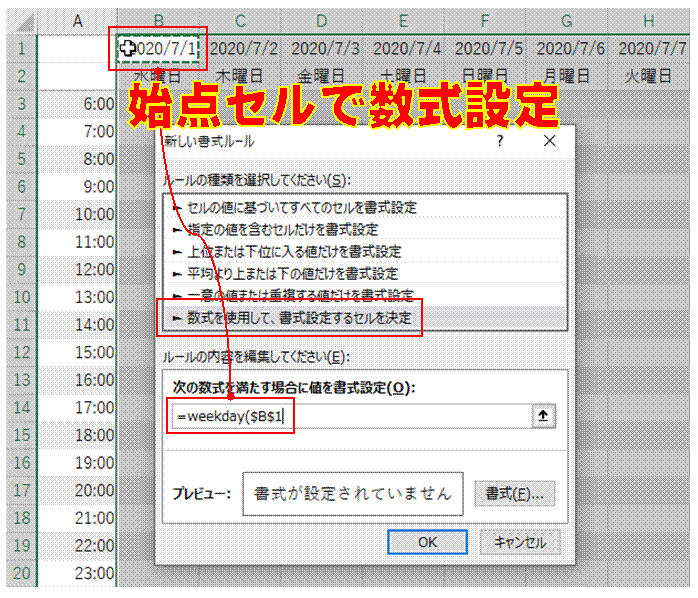
�C�u�������g�p���āA�����ݒ肷��Z����I���v��I��ŁA �u=WEEKDAY(�v�Ɠ��͂��A �I�𒆂͈̔͂̍���Z�����N���b�N���܂�
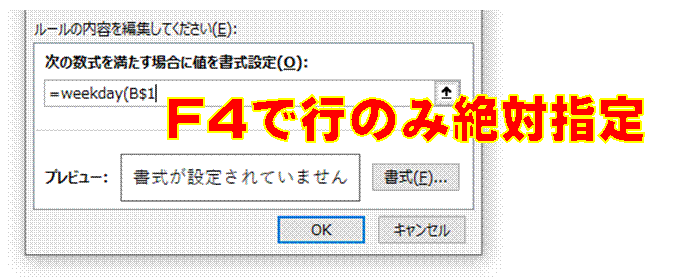
�DF4�L�[�������āA �Z���Ԓn���s�݂̂̐�Ύw��ɕς��܂�
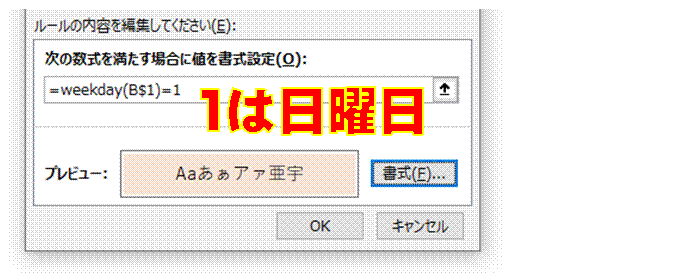
�EWEEKDAY�����̌��ʂ�1�ɂȂ邱�Ƃ������ɂ��܂�
WEEKDAY�����̌��ʂ�1�ɂȂ�̂́A ���j���ł��B
�u�����v�ŁA ���j���̗��h��Ԃ��F���w�肵�܂��B
�uOK�v���N���b�N���āA �u�����t���������[���̊Ǘ��v�_�C�A���O�{�b�N�X�ɖ߂�܂��B
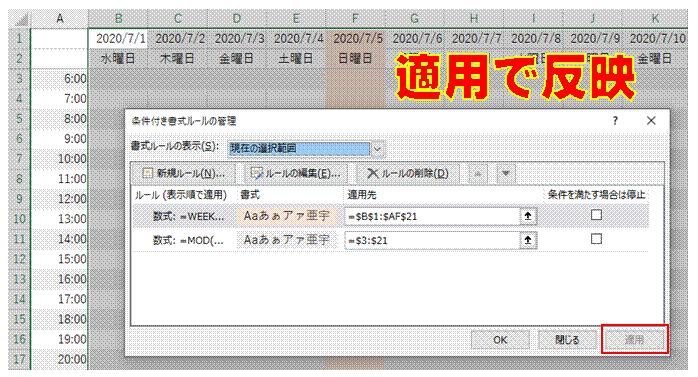
�F�u�K�p�v���N���b�N���āA �ݒ肵�������t���������A �I�𒆂̃Z���͈͂ɔ��f���܂�
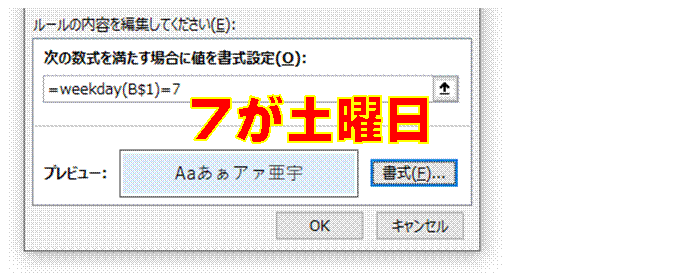
�G���l�ɂ��āA WEEKDAY�����̌��ʂ�7�ɂȂ�A �����t��������lj����܂�
WEEKDAY�����̌��ʂ�7�ɂȂ�̂́A �y�j���ł��B
�u�����v�ŁA �y�j���̗��h��Ԃ��F���w�肵�܂��B
�uOK�v���N���b�N���āA �u�����t���������[���̊Ǘ��v�_�C�A���O�{�b�N�X�ɖ߂�܂��B
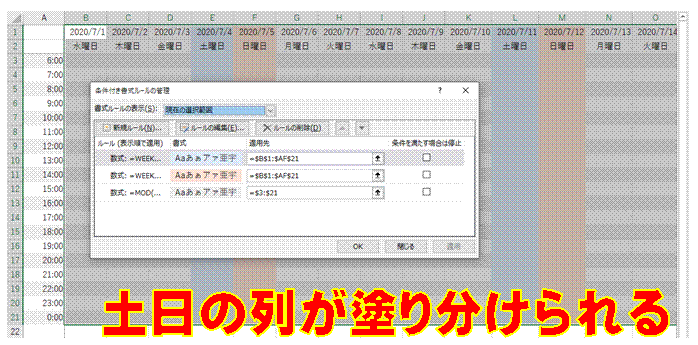
�H�u�K�p�v���N���b�N����ƁA ���x�͓y�j���̗h�蕪�����܂�
�������t���������g���āA 1�s�����̃Z���̓h��Ԃ���A �y���̐F�����A �\��̋����\�����s������ł�